Che cos è Dell Audio?
Summary: L'articolo seguente fornisce informazioni sul software Dell Audio. Si tratta di un software che semplifica la connessione alle cuffie Bluetooth Dell su un dispositivo mobile.
Instructions
Sommario:
- Introduzione
- Installazione di Dell Audio
- Connessione per la prima volta
- Caratteristiche audio Dell
- Aggiornamenti software
- Periferiche supportate
- Informazioni aggiuntive
Introduzione
Dell Audio è un app mobile complementare per le cuffie senza fili Dell. Dell Audio consente di personalizzare e abilitare diverse funzioni delle cuffie. Supporta i possessori di smartphone iOS e Android a livello globale.* L'applicazione è compatibile con Android 11 e versioni successive e iOS14 e versioni successive.
Installazione di Dell Audio
È possibile scaricare e installare Dell Audio da:
- Apple Application Store (sistema operativo iPhone (iOS))
- Google Play Store (sistema operativo Android)
(Cerca il tuo telefono nello store corretto utilizzando le parole chiave Dell e Audio.
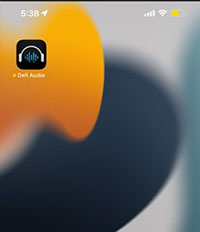
Connessione per la prima volta
Quando si installa l'applicazione per la prima volta, viene visualizzata una procedura dettagliata. Al termine della procedura dettagliata si accede al menu principale. È disponibile un elenco completo delle funzioni dell'applicazione.
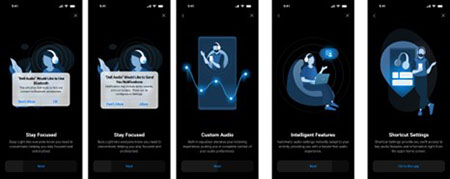
Collegamento delle cuffie:
Le seguenti istruzioni sullo schermo illustrano come associare le cuffie tramite Bluetooth.
-
Abilitare il Bluetooth nelle impostazioni dei sistemi mobili.
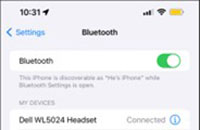
-
Accendere le cuffie. Tenere premuto il pulsante di accensione per tre secondi per avviare la modalità di associazione. (Dovresti sentire un messaggio vocale di associazione Bluetooth.) Il LED di alimentazione lampeggia velocemente in blu durante l'associazione. Una volta accoppiato, il LED di alimentazione si illumina per tre secondi e lampeggia lentamente in blu.

-
Cercare le cuffie Dell nella pagina Bluetooth mobile ed effettuare la connessione.
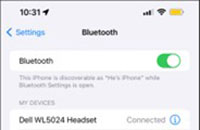
- Cuffie Dell WL5024
- WL5024
- Cuffie LEA-Dell WL5024
-
Accedere alla home page Mobile e cliccare sull'icona dell'app Dell Audio. Inizierà a scansionare, connettere e visualizzare le cuffie di conseguenza.
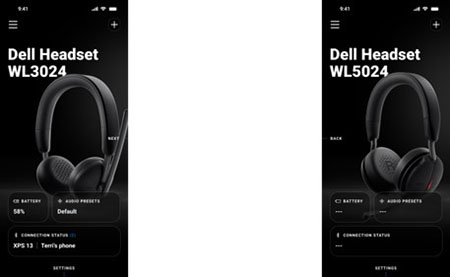
Dimenticare le cuffie:
-
È possibile rimuovere il record di connessione delle cuffie da Dell Audio utilizzando Dimentica dispositivo.

Caratteristiche audio Dell
Gestire il rumore
Cancellazione attiva del rumore:
- L'attivazione della funzione di cancellazione attiva del rumore elimina qualsiasi rumore di fondo o circostante.
- La regolazione della trasparenza controlla il livello del suono ambientale percepito.

- L'applicazione consente di personalizzare l'eliminazione del rumore del microfono. È possibile controllare il rumore proveniente sia dall'audio in uscita (near-end) che dall'audio in ingresso (far-end).
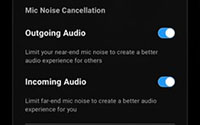
È possibile visualizzare o modificare altre impostazioni delle cuffie visualizzate in Modalità audio.
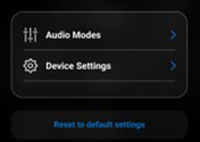
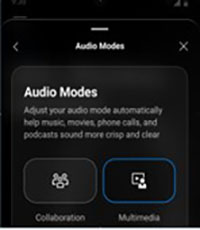
Collaboration:
- Attivando la funzione di cancellazione del rumore per il microfono intelligente, si rimuovono i rumori di sottofondo e si sente chiaramente la voce dell'utente.
- La regolazione del dispositivo di scorrimento Sidetone consente di controllare il volume dell'audio vocale durante una chiamata.
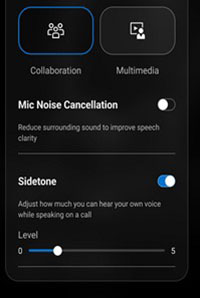
Multimedia:
- Le seguenti modalità preimpostate degli altoparlanti sono disponibili a seconda dei miglioramenti audio richiesti nelle cuffie supportate dall'applicazione mobile:
- Default
- Potenziamento dei bassi
- Potenziamento del parlato
- Potenziamento degli alti
- Personalizzazione
- In Audio Equalizer è possibile modificare i bassi, i medi e gli alti spostando il dispositivo di scorrimento per ottenere la gamma audio desiderata.
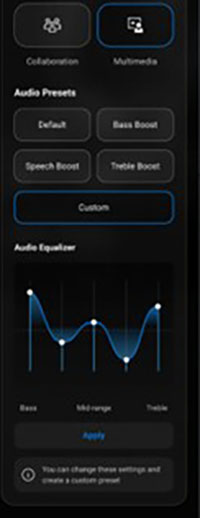
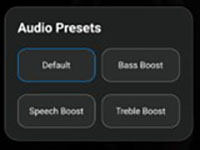
Automated Actions
Rilevamento dell'usura:
È possibile attivare la funzione Wear Detection per consentire l'esecuzione di azioni automatiche quando si rimuovono le cuffie.
- L'attivazione della funzione di pausa della musica mette automaticamente in pausa la riproduzione della musica quando si tolgono le cuffie. La musica riprende quando si indossano nuovamente le cuffie.
- L'attivazione della funzione di disattivazione microfono disattiva automaticamente il microfono ogni volta che si tolgono le cuffie. Il microfono si riattiva quando si indossano nuovamente le cuffie.
- L'attivazione della funzione Pausa rapida mette in pausa la musica o disattiva il microfono quando si solleva il padiglione auricolare dall'orecchio.
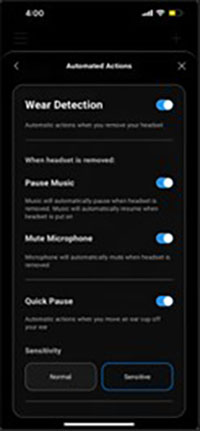
Impostazioni dispositivo:
- L'attivazione della funzione spia occupato attiva l'attivazione di una spia durante una chiamata.
- Attivando la funzione di guida vocale si attivano messaggi e annunci udibili per le seguenti funzioni del dispositivo:
- Completo: Set completo di prompt vocali
- Minimo: Istruzioni vocali essenziali
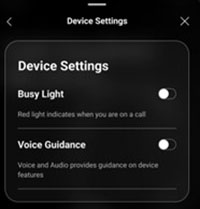
Informazioni o stato del dispositivo:
Visualizza le informazioni sull'auricolare dopo aver collegato l'auricolare. Le informazioni includono:
- Livello della batteria
- Device ID
- Versione firmware
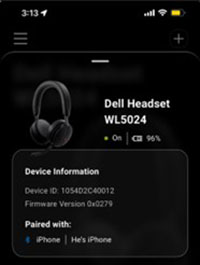
Aggiornamenti software
L'aggiornamento software è disponibile negli App Store di Apple e Google Play. Puoi verificare se sono disponibili aggiornamenti recenti su uno di questi App Store.
Impostazioni dell'applicazione:
È possibile aggiornare il firmware del dispositivo utilizzando le impostazioni dell'applicazione:
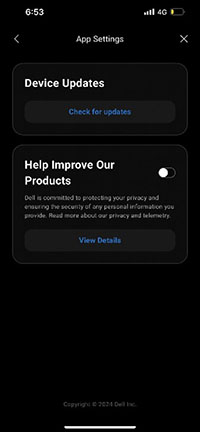
Periferiche supportate
| Periferiche supportate |
|---|
| Cuffie senza fili con cancellazione attiva del rumore (ANC) Dell Premier - WL7024 |
| Cuffie senza fili Dell Pro con cancellazione attiva del rumore (ANC) - WL5024 |
| Cuffie senza fili Dell - WL3024 |
Additional Information
Supporto per la risoluzione dei problemi con Bluetooth
Informazioni su come utilizzare la connessione Bluetooth e risolverne i problemi. con procedure, guide pratiche e video di supporto.
Per la guida utente di Dell Audio, accedere alla pagina di documentazione dell'applicazione Dell Audio. Toccare o cliccare sul pulsante Visualizza PDF accanto alla Guida dell'utente sul bordo destro dello schermo. La guida è disponibile nella sezione Manuali e documentazione .